在适用于 Microsoft Teams 的 Power BI 中使用 CQD PSTN 报表
警告
CQD PSTN 报表模板已弃用,不再维护。 请参阅体验质量报告 (QER) Power BI 报表模板。 有关详细信息,请参阅 使用 Power BI 分析 Microsoft Teams 的 CQD 数据。
适用于 CQD 的可下载 Power BI 查询模板中提供了Microsoft Teams 通话质量仪表板 (CQD) PSTN 报告。
CQD PSTN 报告 (CQD PSTN Report.pbit) 可帮助你了解公用电话交换网络 (PSTN) 呼叫(包括通过直接路由的呼叫)的使用模式和质量。 使用此报表监视服务使用情况、有关会话边界控制器 (SBC) 的信息、电话服务、网络参数和网络效率比率 (NER) 详细信息。 此信息可帮助你识别问题,包括呼叫中断的原因。 例如,可以查看音量何时下降,或者有多少呼叫受到影响以及原因如何。
CQD PSTN 报表包含四个部分:
突出
按呼叫类型、SBC、调用方和被调用方国家/地区进行分析
CQD PSTN 报告聚合租户上过去 7、30 或 180 天 (6 个月) 的所有 SBC 的可靠性和使用情况指标。 可以按呼叫类型、SBC、调用方和被调用方国家/地区分析数据。 如果对特定 SBC 或国家/地区感兴趣,可以识别所选时间范围内的趋势变化。

跟踪趋势
在尝试了解服务使用情况和可靠性时,趋势分析至关重要。 每小时趋势可仔细查看日常性能,这有助于识别实时事件。 每日趋势可让你从长远的角度查看服务运行状况。 必须能够以适当的数据粒度在两种模式之间切换。 CQD PSTN 报告提供 6 个月趋势概述、7 天和 30 天每日趋势以及每小时趋势,以便分析每个级别的性能。
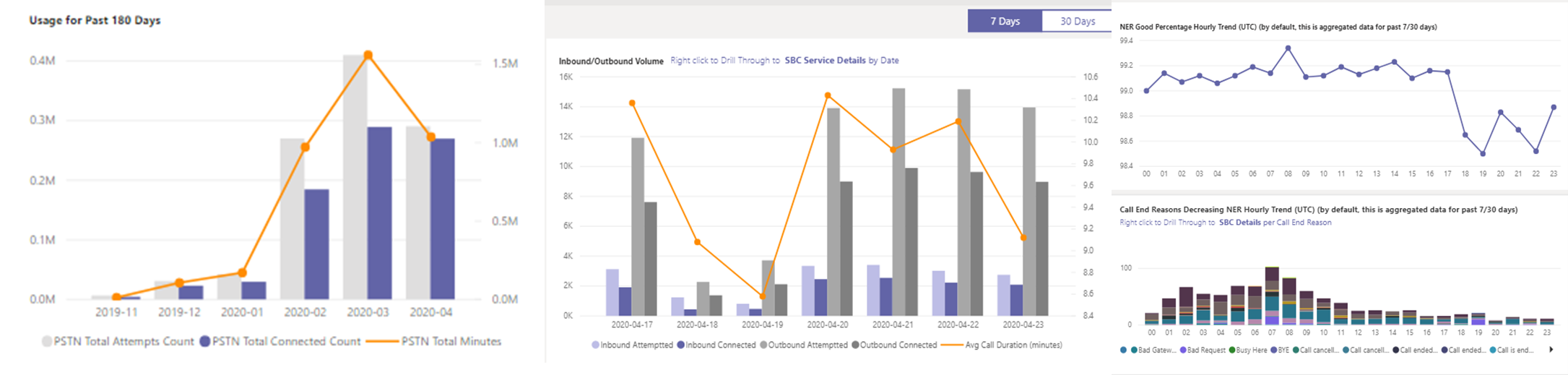
钻取到 SBC 或用户级别
我们一直在 CQD 中的许多数据类别上构建钻取功能,使你能够快速了解 SBC 或用户级别的使用情况或可靠性分布。 通过使用钻取,可以快速查明问题并了解实际对用户的影响。 CQD PSTN 报表功能钻取服务详细信息和网络效率比率指标。 选择要钻取到 SBC 级别或用户级详细信息的数据点。
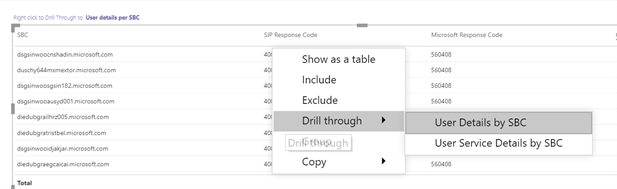
PSTN 概述
CQD PSTN 报告提供了与过去 180 天服务的总体运行状况相关的以下信息。
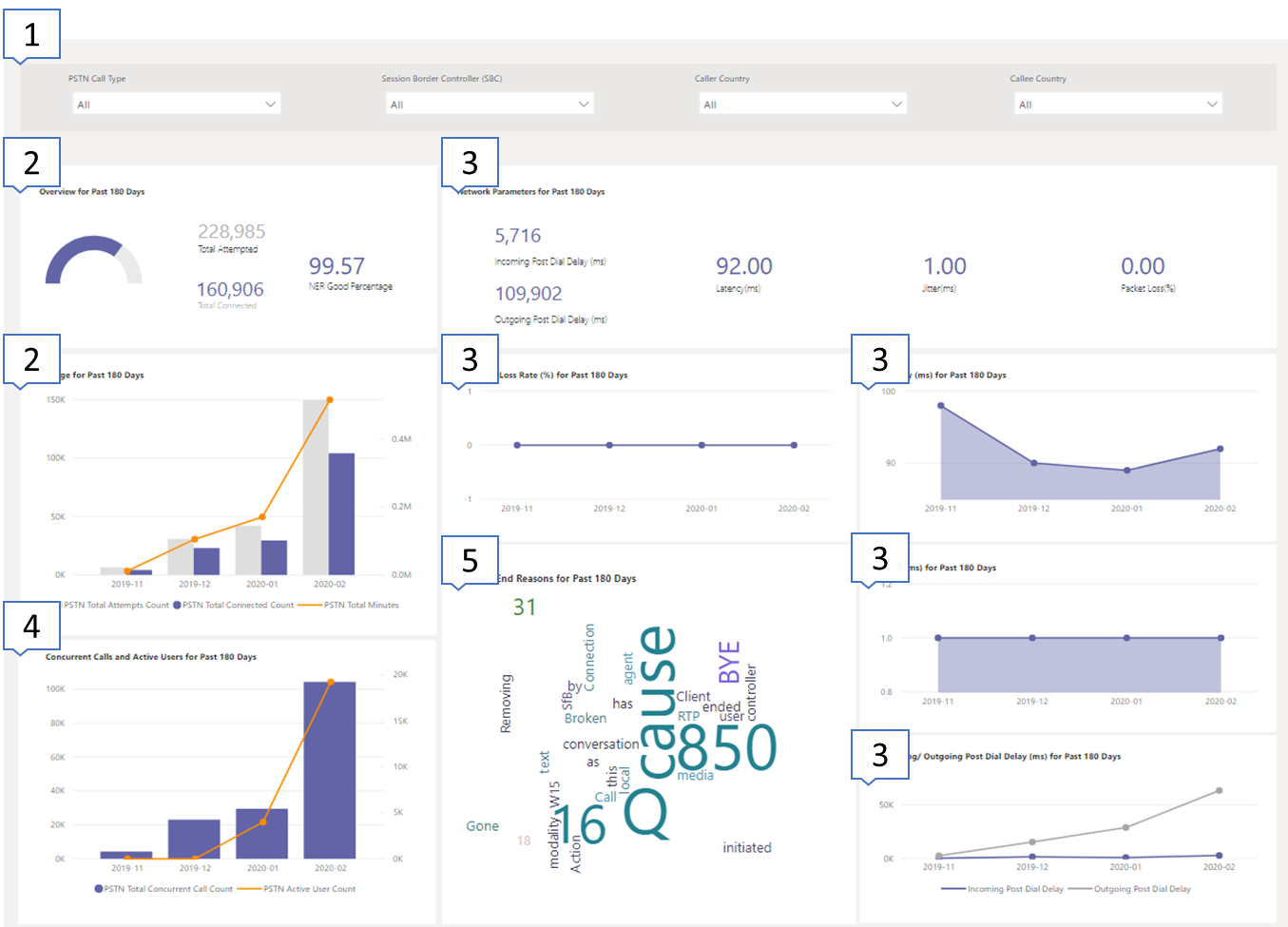
例如,如果你对通过 SBC 的所有入站呼叫的总体使用情况和运行状况感兴趣,abc.bca.adatum.biz 美国作为内部国家/地区:
| 喊 | 说明 |
|---|---|
| 1 | 可以使用顶部的筛选器向下钻取并选择“ByotIn”作为呼叫类型,abc.bca.contoso.com 为“会话板控制器”,并选择“美国”作为内部国家/地区。 |
| 2 | 过去 180 天的使用趋势。 可以在“服务详细信息”页上找到使用情况详细信息报表。 |
| 3 | 过去 180 天的拨号延迟、延迟、抖动和数据包丢失趋势。 可以在“网络参数”页上找到详细信息报表。 |
| 4 | 过去 180 天的并发呼叫和每日活动用户趋势。 此图表可帮助你了解服务的最大容量。 |
| 5 | 过去 180 天内影响服务质量的顶级呼叫结束原因。 可以在“网络有效比率 (NER) ”页上找到服务运行状况详细信息。 |
服务详细信息
此页提供每天的服务使用趋势以及按地理位置划分的用户反馈细分。
- 总尝试调用 数 - 该时间范围内的尝试调用总数,包括成功和失败的调用
- 已连接呼叫总数 - 该时间范围内的已连接呼叫总数
- 总分钟 数 - 该时间范围内的总分钟使用量
- 每日活跃用户 (DAU) - 当天至少进行了一次连接呼叫的每日活跃用户计数
- 并发呼叫 - 一分钟内同时活动调用的最大数量
- 用户反馈 - “评分我的呼叫”分数来自用户。 3-5 被视为一个很好的调用。 1-2 被视为错误的调用。
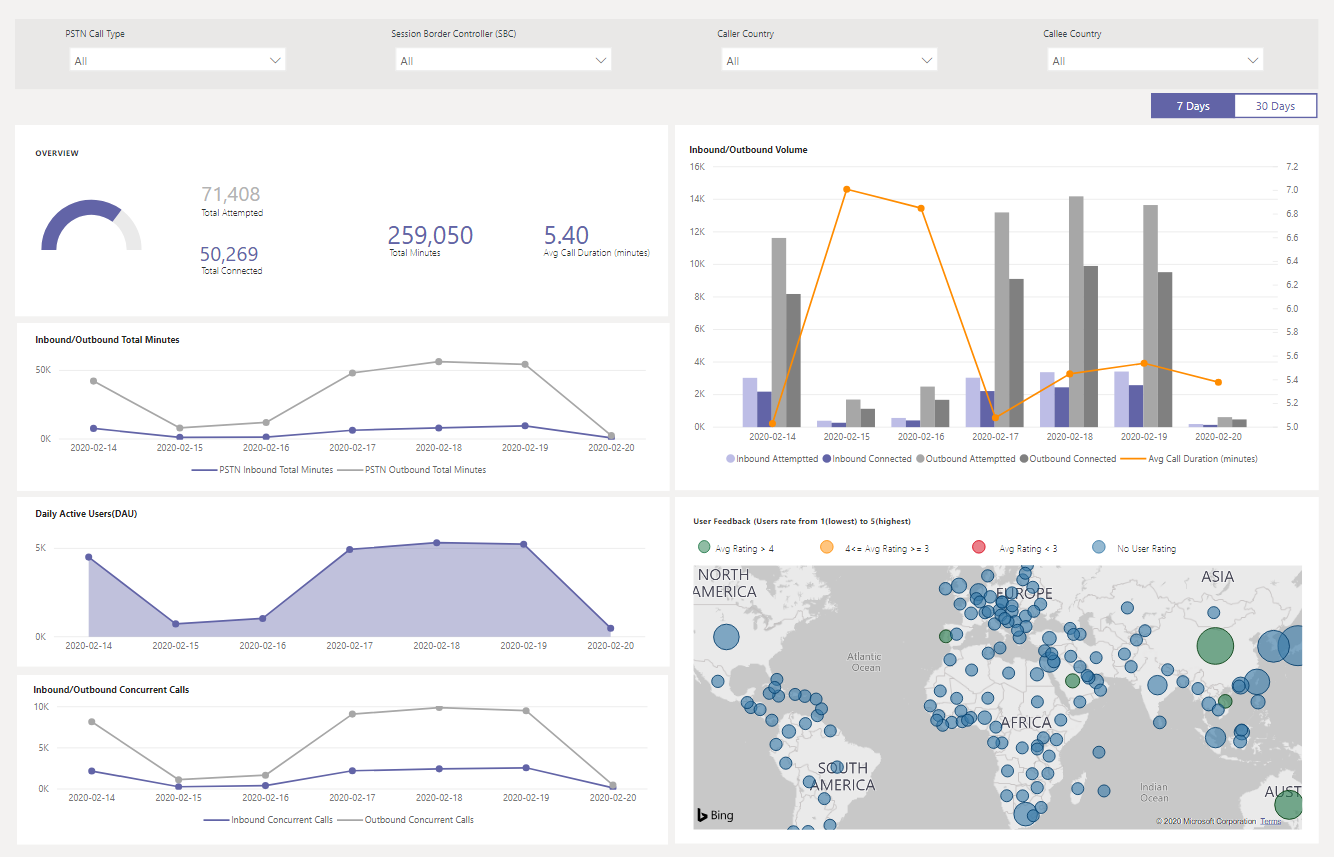
例如:
如果在 2020 年 2 月 14 日看到平均呼叫持续时间下降到 0,可以先检查呼叫量是否正常,并查看总连接呼叫数与总尝试呼叫之间是否存在显著差异。 然后,转到“网络效率比率”页,以研究呼叫失败的原因。
如果在用户反馈映射上看到红点增加,可以转到“网络有效性比率”页和“网络参数”以查看是否存在任何异常。 如果是这样,可以使用 MS Service Desk 提出票证。
网络有效性比率
网络有效性比率与“总体运行状况”仪表板中显示的指标相同。 可以在每小时网络效率比率和呼叫结束原因图表上 (入站/出站) ,检查受影响的呼叫详细信息。
- NER - 网络 (%) 的能力,通过测量发送的呼叫数与传递给收件人的呼叫数。
- SIP 响应代码 - 三位数整数响应代码显示呼叫状态。
- Microsoft响应代码 - 从Microsoft组件发送的响应代码。
- 说明 - 对应于 SIP 响应代码和Microsoft响应代码的原因阶段。
- 受影响的呼叫数 – 所选时间范围内受影响的呼叫总数。
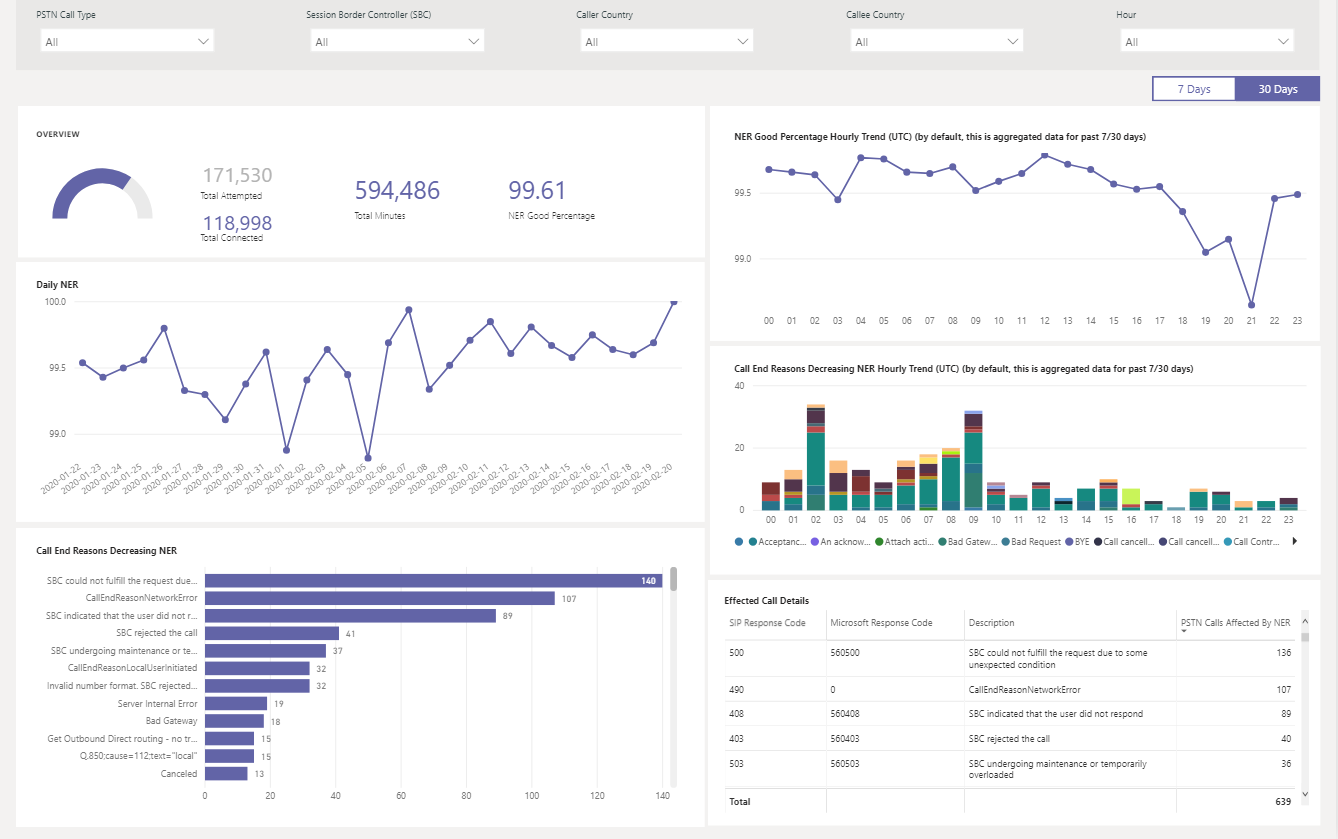
例如:
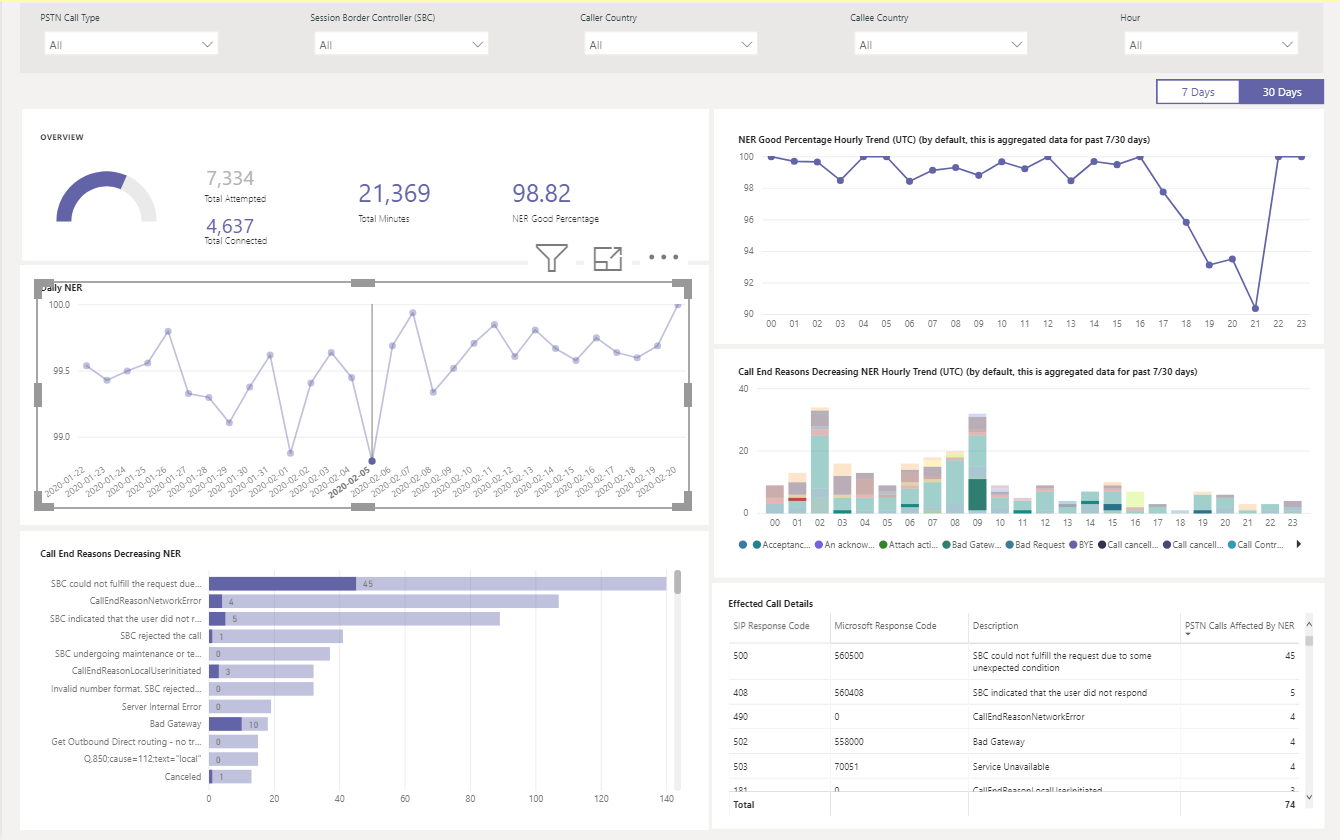
如果每日 NER 在 02/05/2020 有跌幅,则可以选择日期和其他图表缩放到该特定日期。
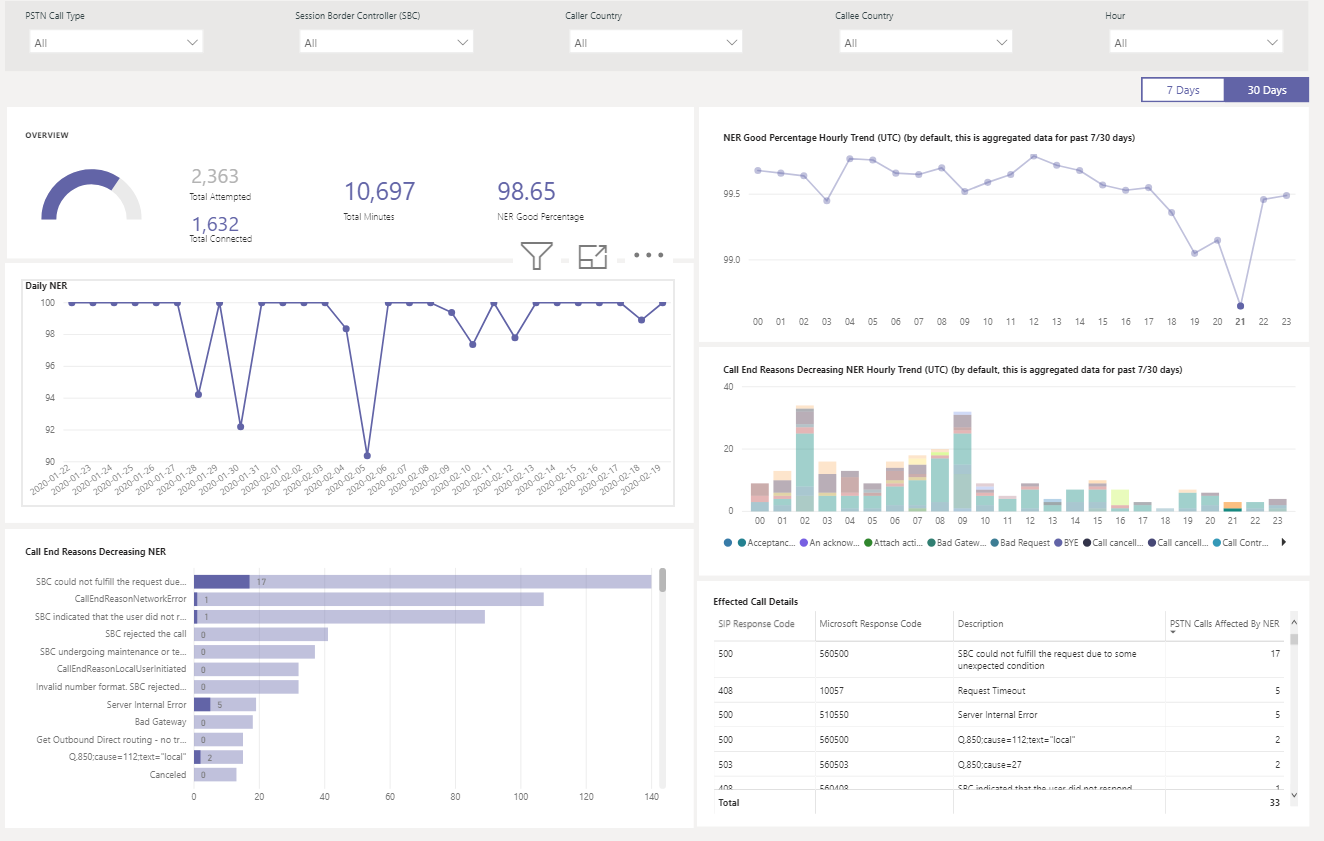
从 NER 良好百分比每小时趋势中,你会发现下降发生在 21:00 左右。 选择“第 21 小时”,检查“受影响的呼叫详细信息”,查看该小时内失败的呼叫数以及呼叫结束原因。 可以从对任何 SBC 问题进行自我故障排除,如果问题与 SBC 无关,可以向服务台报告。
网络参数
从直接路由接口到会话边界控制器测量所有网络参数。 有关建议值的信息,请参阅 为 Microsoft Teams 准备组织的网络,并查看 Customer Edge 以Microsoft Edge 建议的值。
抖动 – 是使用 RTP 控制协议 (RTCP) 计算的两个终结点之间网络传播延迟时间变化的毫秒度量值。
数据包丢失 – 是未能到达并在两个终结点之间计算的数据包的度量值。
延迟 - (也称为往返时间) 是发送信号所需的时间加上接收该信号确认所需的时间长度。 此时间延迟包括信号两点之间的传播时间。
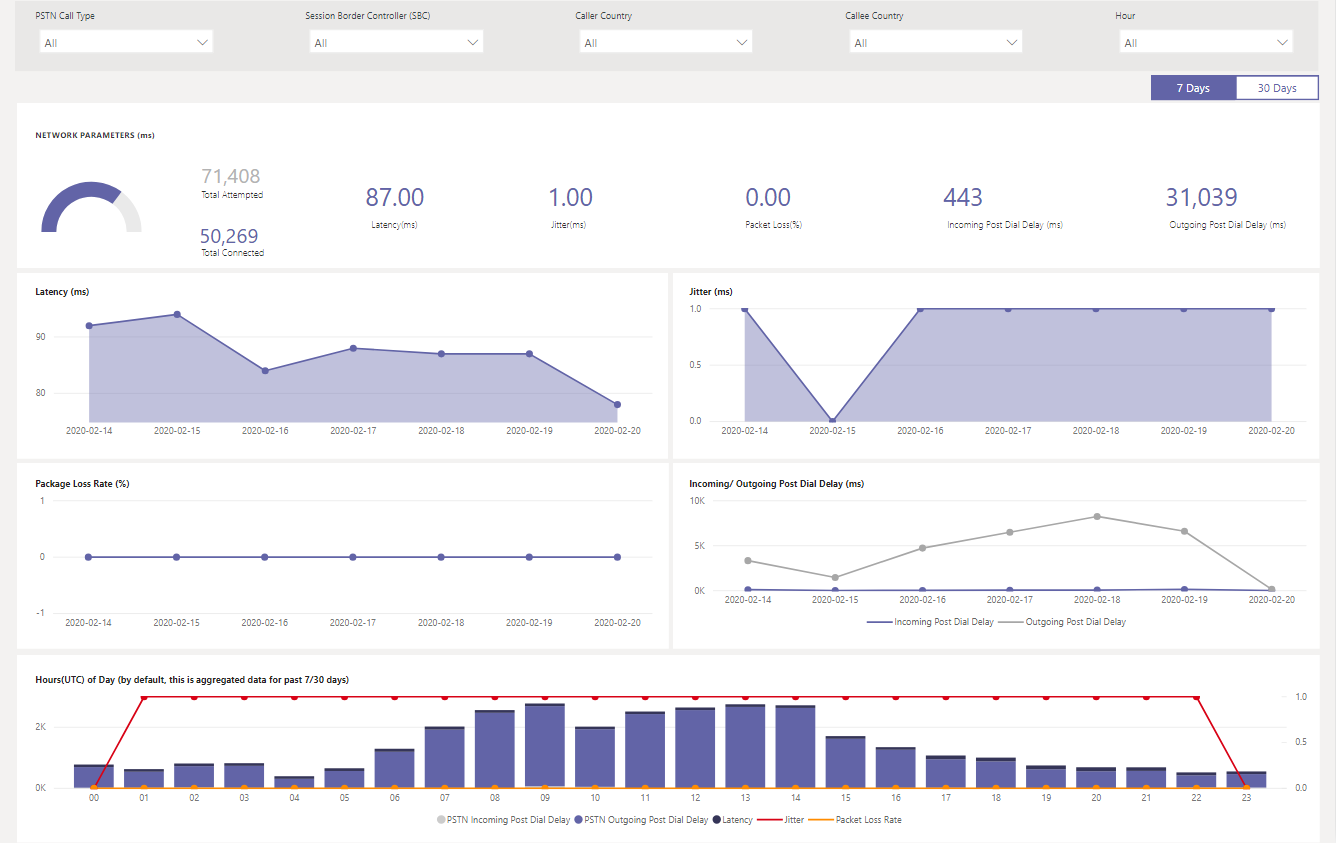
例如:
如果看到 (延迟、抖动、包丢失率、特定日期后拨号延迟) 的四个图表中的任何一个(例如 2020 年 2 月 14 日延迟)出现峰值,请选择日期点。 刷新底部的每小时趋势图以显示每小时数字。 可以检查 SBC 或向 MS Service Desk 提出票证。
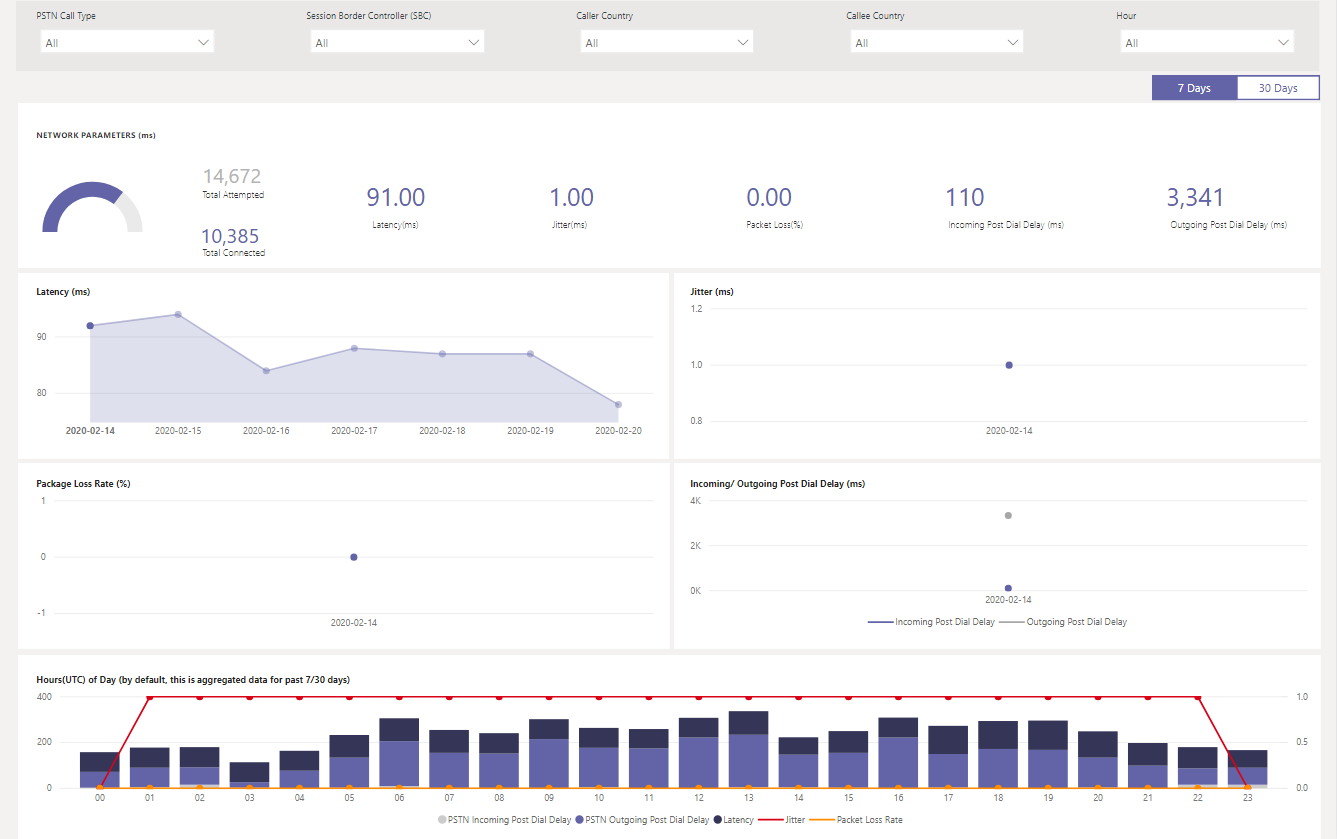
相关文章
使用 Power BI 分析 Microsoft Teams 的 CQD 数据
为 Power BI 安装Microsoft呼叫质量连接器以使用通话质量仪表板查询模板